Infra - Exchange Server
Permitindo recebimento de e-mail anônimo no Hub Transport Server
Com este tutorial mostraremos como permitir que o Hub Transport receba mensagens provindas da Internet e/ou hosts não autenticados.
por Anderson PatricioOverview
Por default o servidor que possui a regra de Hub Transport que não pode ser instalado na mesma máquina que o Edge Transport não permite recebimento de e-mails provindos da Internet. Para empresas de médio e pequeno porte que não podem ter dois servidores x64 bits rodando todas as funções do Exchange Server 2007 fica a possibilidade de ter somente um servidor x64 com as funções de Hub Transport, Mailbox Server e Client Access. Com isto ela pode armazenar e-mails (Mailbox) acessá-los (Client Access) e ainda rotear e-mails interna e externamente (Hub Transport).
Solução
Vamos primeiro validar se o mito é realmente verdade, para tanto, vamos tentar enviar um e-mail a partir da linha de comando (telnet) para o servidor com a função de Hub Transport implementado e podemos perceber pela figura abaixo que o cliente não está autenticado e logo a transmissão da mensagem foi cancelada.
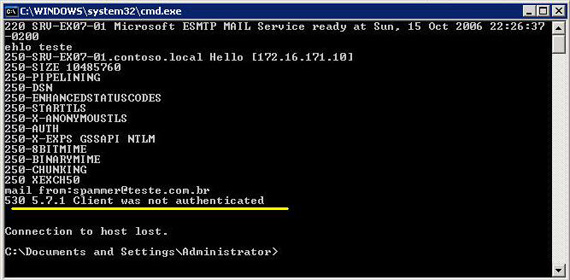
Agora que comprovamos que o Hub Transport por padrão não permite este tipo de recebimento devemos efetuar os seguintes passos para habilitá-lo:
- No servidor com a função de Hub Transport abrir o Exchange Management Shell
- Rodar o cmdlet Get-ReceiveConnector, onde nos será listado todos os conectores existentes

- Agora que já sabemos quem são os conectores e podemos perceber na figura
acima que o que estamos procurando é o Default SRV-EX07-01 devido a ele estar
"escutando" na porta 25 (coluna Bindings), então devemos rodar o seguinte cmdlet
para obtermos todas informações do conector em questão
Get-ReceiveConnector Default* | fl | more
Onde, Default* é o nome do connector; fl é o alias de format-list que mostrará todos os dados no formato de lista e more que mostrará as informações página a página ou ainda linha a linha, como mostrado na figura abaixo.
A informação que estamos procurando está no atributo PermissionGroups, como é mostrado na figura abaixo, podemos visualizar quem tem permissão para envio de mensagens através deste SMTP Receive Connector.
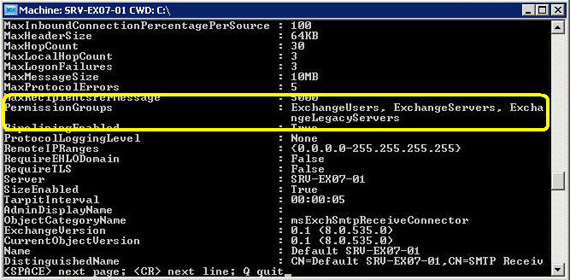
- Para que o Hub Transport possa receber e-mails da internet, ou seja, de
origem anônima devemos rodar o seguinte cmdlet:
Set-ReceiveConnector default* -PermissionsGroups:AnonymousUsers
Com isto as mensagens provindas da internet ou de hosts não autenticados serão aceitas normalmente.
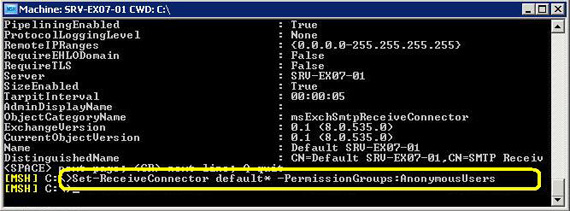
- Para nos certificarmos devemos rodar o cmdlet Get-ReceiveConnector | select Name,PermissionGroups onde nos é mostrado as permissões para cada Receive Connector dos servidores com a função de Hub Transport. Podemos perceber que agora ele possui a permissão para AnonymousUsers como mostra a figura abaixo.
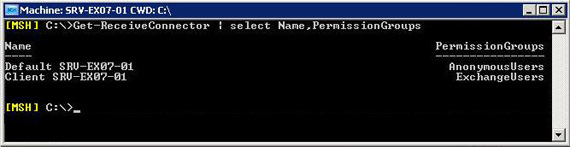
- Agora nos resta testar, testamos novamente o envio de e-mail por linha de comando e agora ele foi aceito sem problema algum, como é demonstrado na figura abaixo.
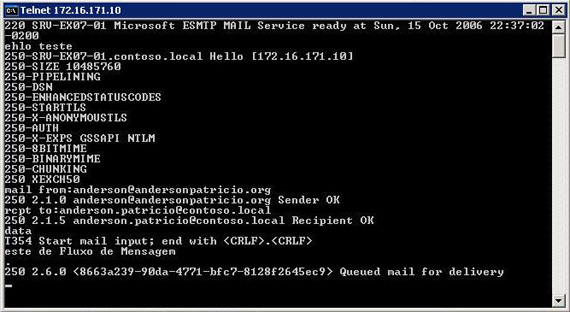
Alterando pelo Exchange Management Console
Fora o método utilizado acima através do Exchange Management Shell, podemos fazer através do Console, de acordo com os seguintes passos:
- Abrir o Exchange Management Console
- Expandir Server Configuration
- Clicar em Hub Transport
- Selecionar o servidor desejado de recebimento internet no Work Panel
- No Result Panel devemos escolher o conector desejado, por padrão ele é chamado Default <nome-do-servidor>
- Clicar em Properties na Toolbox Actions
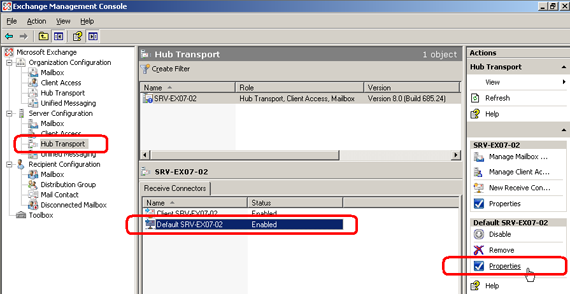
- Na guia Permission Groups devemos marcar Anonymous users com isto o Exchange Server 2007 irá receber mensagens externas porque por padrão o Hub Transport só permite mensagens de servidores remotos autenticados.

Conclusão
Com este
tutorial mostramos como permitir que o Hub Transport receba mensagens provindas
da Internet e/ou hosts não autenticados.
Atenção: se estiveres
utilizando o Edge Transport Server não é necessário habilitar esta função que
aumenta a superfície de ataque em um servidor com esta característica, este
tutorial foi designado para empresas com apenas um servidor e desejam que ele
receba as mensagens da Internet.
- Migrando e removendo o Exchange 2007 para Exchange 2010Exchange Server
- Migrando (e removendo) o Exchange 2007 para Exchange 2010Exchange Server
- Foto no Outlook 2010Exchange Server
- Exchange UM Test PhoneExchange Server
- Integrando o OCS ao Exchange UMOCS / LCS

